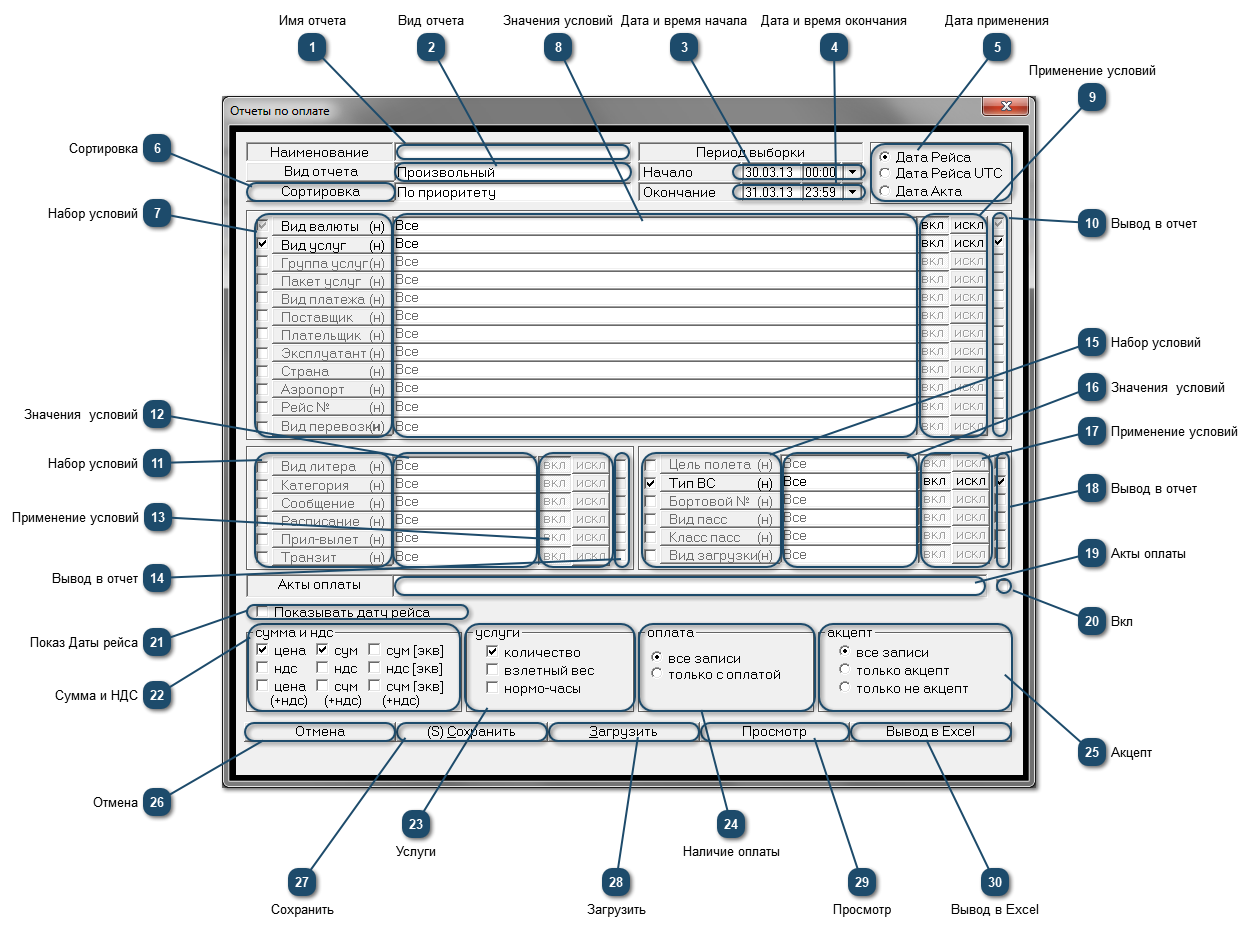Произвольные отчеты по формам С и А
Отчеты на базе Актов формы А и С предназначены для формирования документации в различных разрезах на основании оплатных отчетных документов от Поставщиков.
Имеют очень гибкую систему настройки при помощи выбора и фильтрации различных параметров.
Включает в себя набор следующих однотипных отчетов с преднастроенным фильтром для каждой разновидности:
В частности, доступен фильтр и возможность вывода данных по виду услуги и вариации с отображением комбинаций суммы и НДС, количества услуг, единицы измерения услуг и детализация даты рейса.
Также в сам отчет можно задать возможность вывода и группировки данных по какому-то из параметров набора условий.
Ниже представлена форма для задания параметров для произвольного отчета по формам С и А.
 Имя отчета
В данное поле вводится пользователем произвольное имя названия отчета, под которым он может быть сохранен по клавише "Сохранить" и служить впоследствии шаблоном
|
|
 Вид отчета
Отображается вид отчета
|
|
 Дата и время начала
Задается дата и время начала периода выборки для отчета
|
|
 Дата и время окончания
Задается дата и время окончания периода выборки для отчета
|
|
 Дата применения
Переключатель выбора даты применения для отбора записей в отчет между:
-
Дата Рейса в местном времени,
-
Дата Рейса по времени UTC,
-
Дата Акта
|
|
 Сортировка
Задается поле сортировки выводимых в отчет данных "По наименованию" либо "ПО приоритету"
|
|
 Набор условий
Настраиваемые при помощи выбора из справочников параметры условий для формирования выборки записей отчета.
Для использования показателя необходимо включить слева от него чек-бокс, что активирует соответсвующую кнопку, далее нажатием на кнопку откроется справочник, из которого необходимо выбрать нужные параметры для данного типа условий.
|
|
 Значения условий
Отображаются значения заданных условий (параметров) для формирования отчета
|
|
 Применение условий
Набор кнопок для задания применения условий из "Набора условий" в прямом или инверсном виде
|
|
 Вывод в отчет
Активация чек-бокса напротив какого-то условия включает вывод детализации по этому условию в отчет (см ниже пример в "Просмотр")
|
|
 Набор условий
Настраиваемые при помощи выбора из справочников параметры условий для формирования выборки записей отчета.
Для использования показателя необходимо включить слева от него чек-бокс, что активирует соответсвующую кнопку, далее нажатием на кнопку откроется справочник, из которого необходимо выбрать нужные параметры для данного типа условий.
|
|
 Значения условий
Отображаются значения заданных условий (параметров) для формирования отчета
|
|
 Применение условий
Набор кнопок для задания применения условий из "Набора условий" в прямом или инверсном виде
|
|
 Вывод в отчет
Активация чек-бокса напротив какого-то условия включает вывод детализации по этому условию в отчет (см ниже пример в "Просмотр")
|
|
 Набор условий
Настраиваемые при помощи выбора из справочников параметры условий для формирования выборки записей отчета.
Для использования показателя необходимо включить слева от него чек-бокс, что активирует соответсвующую кнопку, далее нажатием на кнопку откроется справочник, из которого необходимо выбрать нужные параметры для данного типа условий.
|
|
 Значения условий
Отображаются значения заданных условий (параметров) для формирования отчета
|
|
 Применение условий
Набор кнопок для задания применения условий из "Набора условий" в прямом или инверсном виде
|
|
 Вывод в отчет
Активация чек-бокса напротив какого-то условия включает вывод детализации по этому условию в отчет (см ниже пример в "Просмотр")
|
|
 Акты оплаты
Ввод с клавиатуры номеров актов для дополнительной фильтрации данных для отчета
|
|
 Вкл
Чек бокс активирует фильтрацию по введенному значению номера акта
|
|
 Показ Даты рейса
При включенном чек-боксе в отчете будет сделано разбиение по датам вылетов, если запрашиваемый промежуток дат включает два и более дня
|
|
 Сумма и НДС
Выбор выводимых в отчет полей по показателям суммы и стоимости
|
|
 Услуги
Выбор выводимых в отчет полей по услугам (как количество)
|
|
 Наличие оплаты
Переключаемая кнопка задает отбор всех записей или только оплаченных
|
|
 Акцепт
Признак вывода в отчет акцептованных документов
|
|
 Отмена
Отказ от формы и возврат к предшествовавшему окну
|
|
 Сохранить
Сохранение настроенных параметров отчета как шаблонв для возможного испльзования в последующее время
|
|
 Загрузить
Загрузка ранее созданных настроек данного отчета
|
|
 Просмотр
Вывод на экран отчета с заданными на верхем рисунке условиями выборки.
При дополнительном включении чек-бокса у параметра "Поставщик" на экране отчет будет иметь следующий вид:
Следует обратить внимание, что "Количество услуг" в отчете означает количество раз выставленных услуг данного типа, а "Количество" - число единиц тарификации услуги.
Произведение значений "Количества" и "Цены" будет составлять "Сумму"
|
|
 Вывод в Excel
Экспорт в MS Excell отчета с заданными условиями выборки
|
|